电脑hosts文件异常不能上网怎么解决 电脑hosts文件异常不能上网解决方法
- 更新日期:2023-03-18 11:51:34
- 来源:互联网
电脑hosts文件异常不能上网怎么解决?电脑hosts文件异常不能上网解决方法是什么?最近有很多小伙伴在使用电脑的时候,发现hosts文件异常不能上网,不知道怎么去解决。首先点击任务栏的搜索图标,接着输入cmd打开命令提示符窗口,然后输入命令修改即可。接下来本站就带大家来详细了解一下电脑hosts文件异常不能上网怎么解决。
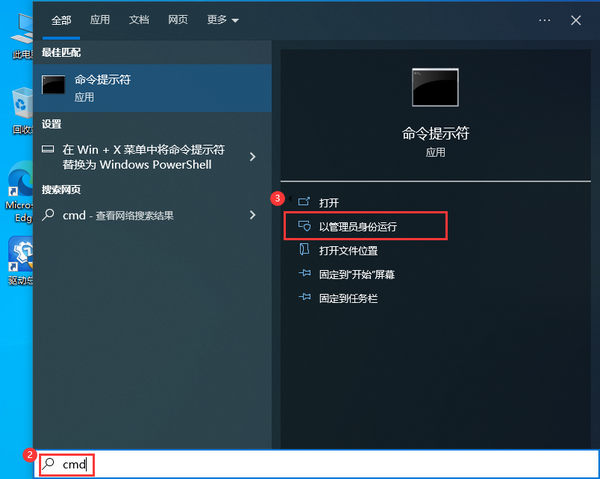
电脑hosts文件异常不能上网解决方法:
1、点击任务栏上的搜索图标(也可以按Win+S打开),搜索框输入cmd,接着点击以管理员身份运行命令提示符应用;
2、弹出用户账户控制窗口,点击是即可;
3、打开管理员身份的命令提示符后,输入以下命令:
for /f %P in ('dir %windir%\WinSxS\hosts /b /s') do copy %P %windir%\System32\drivers\etc & echo %P & Notepad %P
然后按回车执行
4、输入字母a,按回车;
5、hosts文件如果存在问题,输入字母a后,会创建,否则会覆盖。最后,可以打开hosts文件,查看是否正常;









